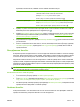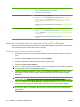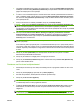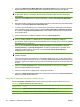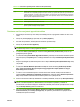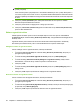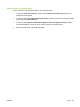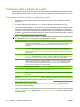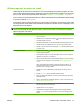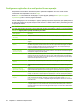HP CM8060 / CM8050 Color MFP with Edgeline Technology - User Guide
7. Informaţiile prestabilite pentru pagina de însoţire apar în secţiunea Include With Fax (Includere
cu fax) din caseta de dialog Send Fax (Trimitere fax). Puteţi modifica individual informaţiile pentru
pagina de însoţire pentru orice operaţie.
8. În cazul în care caracteristica pentru codul de taxare este activată şi administratorul de sistem a
făcut-o editabilă, tastaţi codul de taxare în secţiunea Billing Information (Informaţii de taxare)
din caseta de dialog Send Fax (Trimitere fax). Puteţi schimba individual codul de taxare pentru
orice operaţie de fax.
9. Pentru a trimite faxul cu setările prestabilite, faceţi clic pe Send (Trimitere).
NOTĂ: Faceţi clic pe fila Setup (Configurare) din caseta de dialog Send Fax (Trimitere fax)
pentru a vizualiza expeditorul, calitatea faxului, informaţiile de înştiinţare şi setările de
previzualizare. Puteţi modifica aceste informaţii pentru fiecare operaţie de fax. Faceţi clic pe Send
(Trimitere) pentru a trimite faxul.
10. Dacă aţi selectat Show Preview Before Sending Fax (Afişare previzualizare înainte de
trimiterea faxului) în fila Setup (Configurare), va apărea o previzualizare a operaţiei de fax.
Verificaţi acurateţea faxului şi apoi faceţi clic pe Preview and Send (Previzualizare şi
trimitere) pentru a trimite faxul.
NOTĂ: Funcţia de previzualizare nu este disponibilă când utilizaţi caracteristica Point and Print
(Indică şi imprimă).
Point and Print (Indică şi imprimă) este o caracteristică Windows pe care o puteţi utiliza pentru a
vă conecta, a tipări sau a trimite un fax la o imprimantă aflată la distanţă fără a utiliza discurile de
instalare. Fişierele şi informaţiile de configurare sunt descărcate automat din serverul de imprimare
la client.
11. Faceţi clic pe View (Vizualizare) sau utilizaţi meniul derulant de zoom pentru a modifica
dimensiunea previzualizării documentului.
12. Faceţi clic pe butoanele cu săgeţi pentru a naviga prin document.
13. Faceţi clic pe Send Fax (Trimitere fax) pentru a trimite faxul sau pe Cancel Fax (Anulare fax)
pentru a edita setările de fax.
Trimiterea unui fax la mai mulţi destinatari
1. Deschideţi un document pe care doriţi să îl trimiteţi prin fax în programul software în care a fost
creat.
2. Faceţi clic pe File (Fişier) şi apoi faceţi clic pe Print (Tipărire).
3. Din lista de imprimante, selectaţi driverul Send Fax (Trimitere fax).
4. Faceţi clic pe OK sau Print (Tipărire).
NOTĂ: Faceţi clic pe butonul care trimite un document la echipament. Este posibil ca acesta să
nu aibă acelaşi nume în toate programele software.
5. În Fax To (Trimitere fax către) din caseta de dialog Send Fax (Trimitere fax), tastaţi numele
destinatarului, numărul de fax şi numele companiei. Numărul de fax este singura informaţie
obligatorie.
NOTĂ: Consultaţi Inserarea de caractere speciale în numărul de fax, la pagina 36 pentru o listă
a caracterelor speciale pe care le puteţi utiliza în câmpul de text Fax Number (Număr de fax).
ROWW Faxul 35